編輯:關於Android編程
Android 跑馬燈已經有很多版本,從最基本的TextView,到重寫TextView使TextView取消焦點限制,還有重寫TextView利用ScrollTo方法寫的,基本都能滿足一般需要。然而在使用過程中,發現一些意外---有時會不播放,刷新線程還在繼續但就是不播放,最後在github上找到一個用動畫實現跑馬燈的項目(項目地址:https://github.com/ened/Android-MarqueeView,再次對作者表示感謝),改造了一番,總算ok了。以後再也不用為跑馬燈煩惱了。
特點:
1. 文字長短都有跑馬燈效果。
2. 可以控制速度
代碼:
package com.example.test_marquee;
import android.content.Context;
import android.graphics.Paint;
import android.text.Editable;
import android.text.TextWatcher;
import android.util.AttributeSet;
import android.util.Log;
import android.view.Gravity;
import android.view.View;
import android.view.ViewGroup;
import android.view.animation.Animation;
import android.view.animation.Interpolator;
import android.view.animation.LinearInterpolator;
import android.view.animation.TranslateAnimation;
import android.widget.LinearLayout;
import android.widget.ScrollView;
import android.widget.TextView;
/**
* LinearLayout作為父View,必須有一個子TextView
*
* 利用動畫實現
*/
public class MarqueeView extends LinearLayout {
private static final int TEXTVIEW_VIRTUAL_WIDTH = 2000;/* TextView默認寬度 */
private static final int DEFAULT_SPEED = 35;/* 默認滾動速度 越大滾動越慢 */
private static final int DEFAULT_ANIMATION_PAUSE = 0;/* 出去動畫與進入動畫的時間間隔 */
private static final String TAG = MarqueeView.class.getSimpleName();
private TextView mTextField;/* 該跑馬燈的孫子View之TextView */
private ScrollView mScrollView;/* 該跑馬燈的子View之mScrollView */
private Animation mMoveTextOut = null;/* 作用於TextView的動畫 --出去 */
private Animation mMoveTextIn = null;/* 作用於TextView的動畫 --進入 */
private Paint mPaint;
private int mSpeed = DEFAULT_SPEED;
private int mAnimationPause = DEFAULT_ANIMATION_PAUSE;
private Interpolator mInterpolator = new LinearInterpolator();
private Runnable mAnimationStartRunnable;
/** 字符串之間的間隔 */
private String interval = " ";
private String stringOfItem = "";
/** str+interval的長度 */
private float widthOfItem = 0;
private float widthOfTextView;
private String stringOfTextView = "";
private float startXOfOut = 0;
private float endXOfOut = 0;
private float startXOfIn = 0;
private float endXOfIn = 0;
public MarqueeView(Context context) {
super(context);
init(context);
}
public MarqueeView(Context context, AttributeSet attrs) {
super(context, attrs);
init(context);
}
public MarqueeView(Context context, AttributeSet attrs, int defStyle) {
super(context, attrs, defStyle);
init(context);
}
private void init(Context context) {
// init helper
mPaint = new Paint();
mPaint.setAntiAlias(true);
mPaint.setStrokeWidth(1);
mPaint.setStrokeCap(Paint.Cap.ROUND);
mInterpolator = new LinearInterpolator();
}
// 當給子View分配位置和尺寸時調用。
@Override
protected void onLayout(boolean changed, int l, int t, int r, int b) {
super.onLayout(changed, l, t, r, b);
Logcat.d(TAG, "onLayout called!" + "changed: " + changed);
if (getChildCount() == 0 || getChildCount() > 1) {
throw new RuntimeException(
"MarqueeView must have exactly one child element.");
}
//
if (changed) {
View v = getChildAt(0);
if (!(v instanceof TextView)) {
throw new RuntimeException(
"The child view of this MarqueeView must be a TextView instance.");
}
initView(getContext());
mTextField.setText(mTextField.getText());
}
}
/** Starts the configured marquee effect. */
public void startMarquee() {
Logcat.d(TAG, "startMarquee called");
startTextFieldAnimation();
}
// 一旦開始動畫,動畫結束開始由監聽器負責。
private void startTextFieldAnimation() {
mAnimationStartRunnable = new Runnable() {
public void run() {
mTextField.startAnimation(mMoveTextOut);
}
};
postDelayed(mAnimationStartRunnable, mAnimationPause);
}
/**
* Disables the animations.
*/
public void reset() {
if (mAnimationStartRunnable == null)
return;
removeCallbacks(mAnimationStartRunnable);
mTextField.clearAnimation();
mMoveTextOut.reset();
mMoveTextIn.reset();
invalidate();
}
private void prepareAnimation() {
// Measure
mPaint.setTextSize(mTextField.getTextSize());
mPaint.setTypeface(mTextField.getTypeface());
float mTextWidth = mPaint.measureText(mTextField.getText().toString());
float width = getMeasuredWidth();
startXOfOut = -(mTextWidth - width) % widthOfItem;
endXOfOut = -mTextWidth + width;
startXOfIn = -(mTextWidth - width) % widthOfItem;
endXOfIn = -mTextWidth + width;
final int duration = ((int) Math.abs(startXOfOut - endXOfOut) * mSpeed);
if (BuildConfig.DEBUG) {
Log.d(TAG, "(int) Math.abs(startXOfOut - endXOfOut) : "
+ (int) Math.abs(startXOfOut - endXOfOut));
Log.d(TAG, "mSpeed : " + mSpeed);
Log.d(TAG, "startXOfOut : " + startXOfOut);
Log.d(TAG, "endXOfOut : " + endXOfOut);
Log.d(TAG, "startXOfIn : " + startXOfIn);
Log.d(TAG, "endXOfIn : " + endXOfIn);
Log.d(TAG, "duration : " + duration);
}
mMoveTextOut = new TranslateAnimation(startXOfOut, endXOfOut, 0, 0);
mMoveTextOut.setDuration(duration);
mMoveTextOut.setInterpolator(mInterpolator);
mMoveTextOut.setFillAfter(true);
mMoveTextIn = new TranslateAnimation(startXOfIn, endXOfIn, 0, 0);
mMoveTextIn.setDuration(duration);
mMoveTextIn.setStartOffset(mAnimationPause);
mMoveTextIn.setInterpolator(mInterpolator);
mMoveTextIn.setFillAfter(true);
mMoveTextOut.setAnimationListener(new Animation.AnimationListener() {
public void onAnimationStart(Animation animation) {
}
public void onAnimationEnd(Animation animation) {
mTextField.startAnimation(mMoveTextIn);
}
public void onAnimationRepeat(Animation animation) {
}
});
mMoveTextIn.setAnimationListener(new Animation.AnimationListener() {
public void onAnimationStart(Animation animation) {
}
public void onAnimationEnd(Animation animation) {
startTextFieldAnimation();
}
public void onAnimationRepeat(Animation animation) {
}
});
}
/** 初始化子View */
private void initView(Context context) {
// Scroll View
LayoutParams sv1lp = new LayoutParams(LayoutParams.MATCH_PARENT,
LayoutParams.WRAP_CONTENT);
sv1lp.gravity = Gravity.CENTER_HORIZONTAL;
mScrollView = new ScrollView(context);
// Scroll View 1 - Text Field
mTextField = (TextView) getChildAt(0);
removeView(mTextField);
mScrollView.addView(mTextField, new ScrollView.LayoutParams(
TEXTVIEW_VIRTUAL_WIDTH, LayoutParams.WRAP_CONTENT));
mTextField.addTextChangedListener(new TextWatcher() {
@Override
public void beforeTextChanged(CharSequence charSequence, int i,
int i2, int i3) {
}
@Override
public void onTextChanged(CharSequence charSequence, int i, int i2,
int i3) {
}
@Override
public void afterTextChanged(Editable editable) {
Logcat.d(TAG, "afterTextChanged called");
// 如果提供的字符串未被加工過,就先加工,否則就開始動畫
if (!stringOfTextView.equals(editable.toString())) {
String str = editable.toString();
mPaint.setTextSize(mTextField.getTextSize());
mPaint.setTypeface(mTextField.getTypeface());
stringOfItem = str + interval;
widthOfItem = mPaint.measureText(stringOfItem);
stringOfTextView = stringOfItem;
widthOfTextView = widthOfItem;
while (widthOfTextView <= 2 * getMeasuredWidth()) {
stringOfTextView += stringOfItem;
widthOfTextView = mPaint.measureText(stringOfTextView);
}
Logcat.d(TAG, "string of TextView deal ok!###");
Logcat.d(TAG, "lengthOfll: " + getMeasuredWidth() + "###");
Logcat.d(TAG, "lengthOfTextView: " + widthOfTextView
+ "###");
Logcat.d(TAG, "CONTENT: " + stringOfTextView + "###");
// 設置起始
mTextField.setText(stringOfTextView);
return;
}
reset();
prepareAnimation();
expandTextView();
post(new Runnable() {
@Override
public void run() {
startMarquee();
}
});
}
});
addView(mScrollView, sv1lp);
}
private void expandTextView() {
ViewGroup.LayoutParams lp = mTextField.getLayoutParams();
lp.width = (int) widthOfTextView + 5;
mTextField.setLayoutParams(lp);
}
}http://download.csdn.net/detail/u012587637/8219987
 一起學android之如何設置TextView中不同字段的字體顏色
一起學android之如何設置TextView中不同字段的字體顏色
在這裡先看看效果圖: OK,有時候,在我們的項目中會要求TextView中文本有一部分的字體顏色不一樣,這時我們應該使用 SpannableStrin
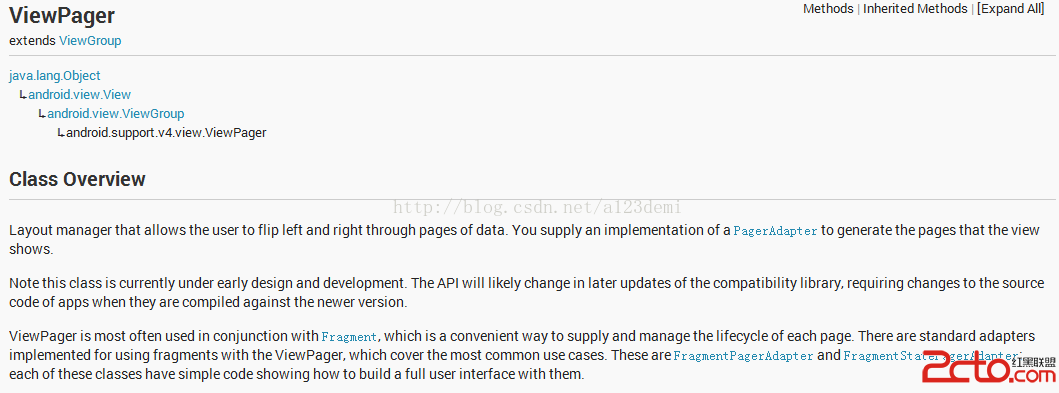 Android ViewPager和Fragment實現頂部導航界面滑動效果
Android ViewPager和Fragment實現頂部導航界面滑動效果
在項目中,我們常常需要實現界面滑動切換的效果。例如,微信界面的左右滑動切換效果。那這種效果是怎麼實現的?今天我就帶大家簡單了解ViewPager,並通過實例來實現該效果。
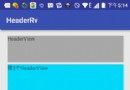 【Android】讓HeaderView也參與回收復用機制,自我感覺是優雅的為 RecyclerView 添加 HeaderView (FooterView)的解決方案
【Android】讓HeaderView也參與回收復用機制,自我感覺是優雅的為 RecyclerView 添加 HeaderView (FooterView)的解決方案
本文站在巨人的肩膀上 自我感覺又進了一步而成。基於翔神的大作基礎之上寫的一個為RecyclerView添加HeaderView FooterView 的另一種解決方案,上
 Qt on Android: Qt Quick 簡單教程
Qt on Android: Qt Quick 簡單教程
上一篇《Qt on Android: Qt Quick 之 Hello World 圖文詳解》我們已經分別在電腦和 Android 手機上運行了第一個 Qt Quick